Der beste Weg, um beliebte Beiträge in WordPress nach Tag, Woche und Monat anzuzeigen
Veröffentlicht: 2023-02-06Die Anzeige beliebter Beiträge in WordPress trägt dazu bei, die Benutzerinteraktion, Seitenaufrufe und Konversionen zu steigern, indem es den Benutzern erleichtert wird, die besten Inhalte auf einer Website zu finden. Wenn die Website wächst, erhalten ältere Posts möglicherweise weniger Aufmerksamkeit, aber die Anzeige beliebter Posts nach Tag, Woche, Monat oder allzeit kann für Abwechslung sorgen und die Exposition gegenüber einer größeren Auswahl an Artikeln fördern. Dieser Artikel erklärt, wie Sie beliebte Beiträge in WordPress in diesen verschiedenen Zeiträumen anzeigen können.
Warum zeigt WordPress beliebte Beiträge an?
Da beim ersten Start eines WordPress-Blogs nicht viel Inhalt vorhanden ist, können Sie einige Beiträge manuell in einem Seitenleisten-Widget anzeigen.
Aber wenn Ihre Website größer wird, werden Sie feststellen, dass die älteren Posts weniger Aufmerksamkeit erhalten. Sie machen es neuen Besuchern Ihrer Website einfach, die besten Artikel zu finden, indem Sie Ihre besten Inhalte hervorheben. Dies fördert die Seitenaufrufe und das Benutzerengagement auf Ihrer Website.
Das Problem besteht nun darin, dass nur eine kleine Gruppe von Artikeln wiederholt angezeigt wird, wenn Sie Ihre allzeit beliebten Artikel anzeigen. Indem Sie beliebte Posts nach Tag, Woche oder Monat anzeigen, können Sie für Abwechslung sorgen.
Schauen wir uns an, wie einfach es ist, die beliebtesten Posts von WordPress nach Tag, Woche, Monat oder aller Zeiten anzuzeigen.
Hinzufügen beliebter Beiträge nach Tag, Woche und Monat in WordPress
Die Verwendung von MonsterInsights ist die beste Strategie, um beliebte Inhalte in WordPress anzuzeigen. Es hilft Ihnen beim Einrichten von Google Analytics, ohne Code ändern zu müssen, und ist das beste Analyse-Plugin für WordPress.
Aufgrund seiner Fähigkeit, die beliebtesten Beiträge von Google Analytics automatisch anzuzeigen, wird die MonsterInsights Pro-Edition für dieses Tutorial verwendet.
Es gibt auch eine kostenlose Version von MonsterInsights Lite, die die Popular Posts-Funktion hat, aber GA ausschließt.
Das Installieren und Aktivieren des MonsterInsights-Plugins ist der erste Schritt.
Nach der Aktivierung werden Sie zum Begrüßungsbildschirm von MonsterInsights weitergeleitet. Klicken Sie jetzt auf die Schaltfläche „Assistent starten“.
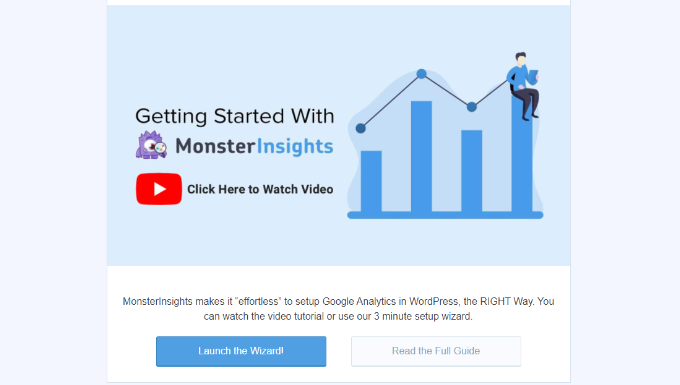
Anschließend können Sie Google Analytics konfigurieren, indem Sie den auf dem Bildschirm angezeigten Schritten folgen.
Sie können auch eine Google Analytics 4-Property mit MonsterInsights einrichten. Dies ist die neueste Version von Analytics. Nach dem 1. Juli 2023 können Sie Websitedaten nicht mehr mit der vorherigen Version von Universal Analytics verfolgen. Der beste Zeitpunkt für ein Upgrade auf Google Analytics 4 und die Sicherung Ihrer Daten ist jetzt.
Zu Insights » Popular Posts aus Ihrem WordPress-Dashboard zu gehen ist der nächste Schritt, nachdem Google Analytics auf Ihrer Website installiert wurde.
Wenn Sie einen Online-Shop haben, können Sie mit MonsterInsights Ihre Top-Artikel als Widgets in der Seitenleiste und innerhalb des Inhalts sowie beliebte Produkte anzeigen.
In diesem Tutorial verwenden wir „Beliebte Inline-Einträge“, um hervorgehobene Artikel innerhalb des Textes anderer Blog-Posts anzuzeigen.
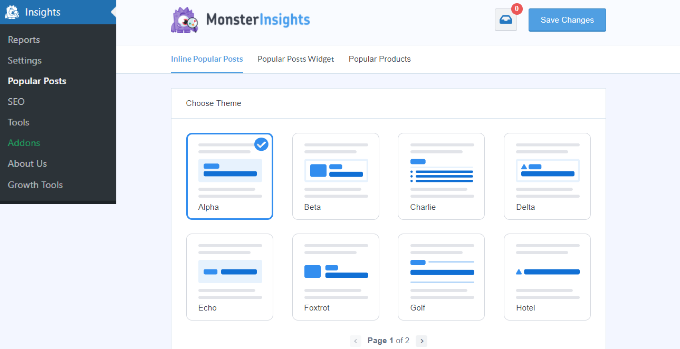
Möglicherweise sehen Sie eine Vorschau, wie Ihre beliebtesten Inhalte auf der Website erscheinen werden, und das Plugin enthält vorgefertigte Designs.
Scrollen Sie einfach nach unten, um weitere Anpassungsmöglichkeiten zu entdecken, nachdem Sie ein Design ausgewählt haben. Sie können die Etiketten- und Hintergrundfarben ändern, die Farbe des Titels und seine Größe anpassen und vieles mehr.
Zeigen Sie beliebte Posts nach Tag, Woche, Monat und aller Zeiten an
Das Plugin ermittelt Ihre beliebtesten Posts, daher müssen Sie als nächstes entscheiden, wie es dies tun soll. Lassen Sie uns Ihre Fähigkeit überprüfen, Postings nach Tag, Woche, Monat und insgesamt anzuzeigen.
Beliebte Posts werden nach Tag, Woche und insgesamt angezeigt
Sie können manuell auswählen, welche Beiträge im Widget „Beliebte Beiträge“ in MonsterInsights angezeigt werden.
Dies ist hilfreich, wenn Sie die beliebtesten Inhalte eines bestimmten Tages oder einer bestimmten Woche anzeigen möchten. Darüber hinaus können Sie die Top-Artikel Ihrer Website anzeigen, wo immer Sie möchten.
Wählen Sie einfach die Artikel aus, die Sie hervorheben möchten, indem Sie die Option „Kuratiert“ unter der Spalte „Sortieren nach“ auswählen.
Dazu können Ihre eigenen Inhalte, wiederkehrende Ankündigungen oder Neuigkeiten, beliebte Themen eines bestimmten Tages und mehr gehören.
Beginnen Sie einfach mit der Eingabe der Namen der Beiträge, die Sie hinzufügen möchten, und klicken Sie auf sie, wenn ihre Namen im Feld erscheinen, um sie auszuwählen. Wählen Sie einfach Ihre Top-Posts aus der Vergangenheit aus, damit sie konsistent als beliebte Posts angezeigt werden, solange „Curated“ ausgewählt ist.
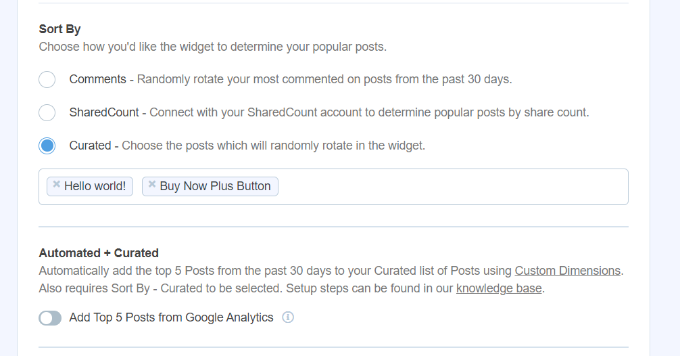
Um diese kuratierten Inhalte für Ihr Publikum interessant zu halten, müssen Sie einige davon manuell ändern, wenn Sie beliebte Beiträge nach Tag oder Woche anzeigen möchten.
Beispielsweise müssen Sie entscheiden, welche Beiträge jede Woche unter „Curated“ angezeigt werden, wenn Sie wöchentlich verschiedene WooCommerce-Produkte anbieten.

Beliebte Beiträge nach Monat und Gesamtzeit werden angezeigt.
Sie haben in MonsterInsights eine Vielzahl von Auswahlmöglichkeiten, um automatisch die beliebtesten Beiträge insgesamt und nach Monat anzuzeigen.
Wenn Sie die Option „Kommentare“ wählen, können Sie zuerst die Seiten mit den meisten Kommentaren der letzten 30 Tage sehen. Die beliebtesten Blog-Beiträge werden im beliebten Post-Widget in einer zufälligen Rotation durch das Plugin angezeigt.
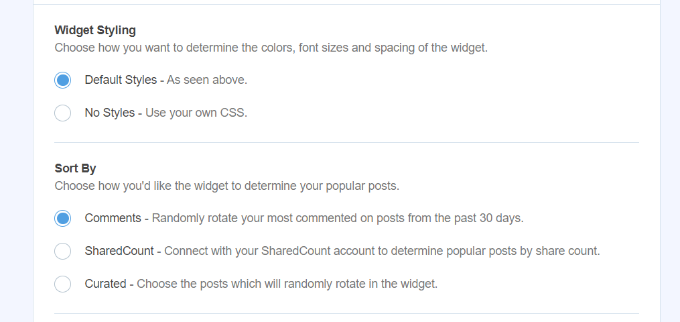
Die Option „SharedCount“ in MonsterInsights ermöglicht es Ihnen, beliebte Inhalte basierend auf Social-Media-Shares automatisch anzuzeigen.
Es ermöglicht Ihnen, Ihre am häufigsten geteilten Artikel aller Zeiten anzuzeigen und mit SharedCount zu kombinieren. Menschen können auf diese Weise schnell Inhalte finden, die soziales Engagement fördern.
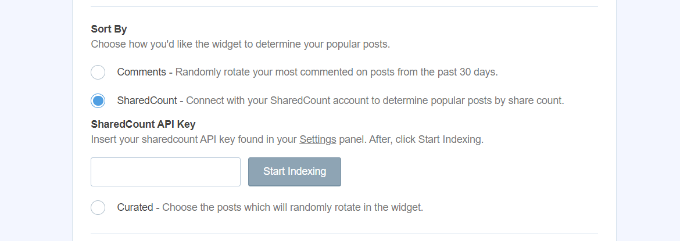
Die Top-5-Beiträge von Google Analytics in den letzten 30 Tagen sind eine weitere Option, die von MonsterInsights bereitgestellt wird. Auf Ihrer Website können Sie diese Methode verwenden, um die besten Inhalte des Vormonats oder aller Zeiten anzuzeigen.
Sie müssen zuerst die Option „Kuratiert“ aus der Spalte „Sortieren nach“ auswählen.
Dann können Sie unter dem Bereich „Automatisiert + kuratiert“ die Option „Top-5-Beiträge aus Google Analytics hinzufügen“ aktivieren.
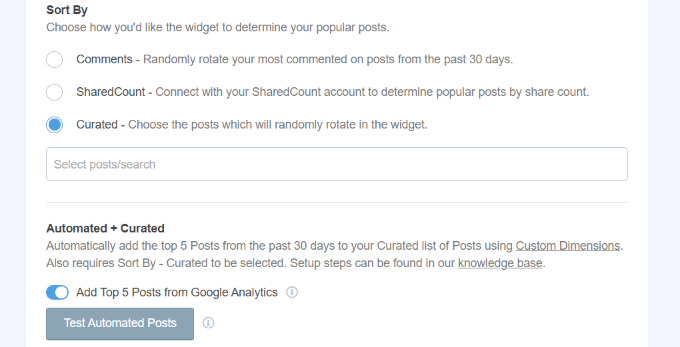
Klicken Sie auf die Schaltfläche „Test Automated Posts“ unter „Automated + Curated“, um sicherzustellen, dass Google Analytics Ihre Daten abruft.
Nun erscheint eine Popup-Benachrichtigung, die den erfolgreichen Abruf der beliebten Beiträge bestätigt. Ein Klick auf die Schaltfläche „Schließen“ ist eine Option.
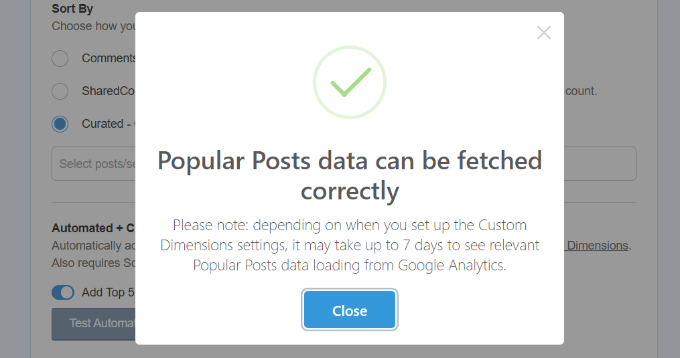
Bitte beachten Sie, dass Sie zur Verwendung der Funktion „Automatisiert + kuratiert“ die benutzerdefinierten Dimensionen „Beitragstyp“ in MonsterInsights und Google Analytics konfigurieren müssen.
Benutzerdefinierte Dimensionen sind zusätzliche Messwerte, die Sie mit Google Analytics überwachen können.
Fügen Sie beliebte Beiträge in Ihre WordPress-Website ein
Im nächsten Schritt wählen Sie aus, wie Sie die vorgestellten Artikel einfügen möchten.
Manuelle Platzierung und automatische Platzierung sind die beiden Optionen, die MonsterInsights bietet.
Wenn Sie die Option „Automatisch“ wählen, können Sie die Wortzahl festlegen, bei der das bekannte Post-Widget angezeigt werden soll. Die Option zum Einschließen und Entfernen von Seiten aus der Anzeige von hervorgehobenen Beiträgen ist ebenfalls verfügbar.
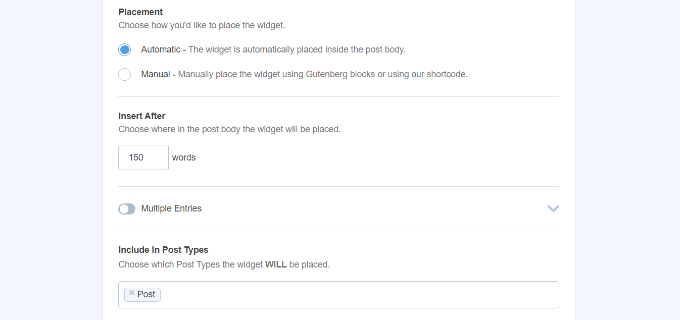
Wenn Sie fertig sind, klicken Sie einfach oben auf der Seite auf die Schaltfläche „Änderungen speichern“.
Dadurch werden Ihre Präferenzen gespeichert und MonsterInsights zeigt automatisch die beliebtesten Blogeinträge auf Ihrer Website an.

Auf der anderen Seite können Sie durch Einfügen des MonsterInsights-Blocks oder Verwenden eines Shortcodes auch beliebte Inhalte in jedem Blog-Beitrag anzeigen.
Beginnen Sie damit, einen neuen Beitrag hinzuzufügen oder einen bestehenden zu bearbeiten. Durch Klicken auf die Schaltfläche „+“ können Sie den Block „Beliebte Beiträge“ zu Ihrem Inhaltseditor hinzufügen.
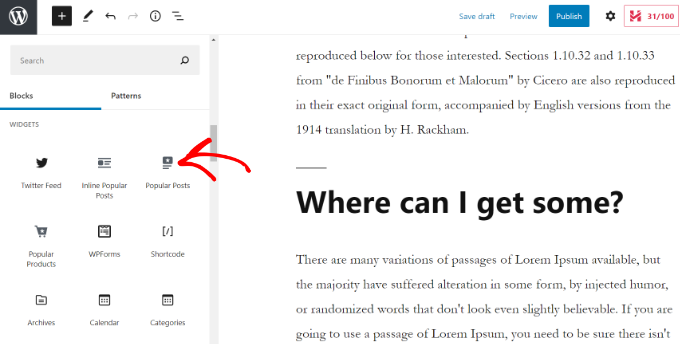
Der Inhaltseditor zeigt dann eine Vorschau Ihrer empfohlenen Artikel an.
Sie können Ihre Inhalte veröffentlichen, sobald Sie mit dem Erscheinungsbild des Widgets zufrieden sind.
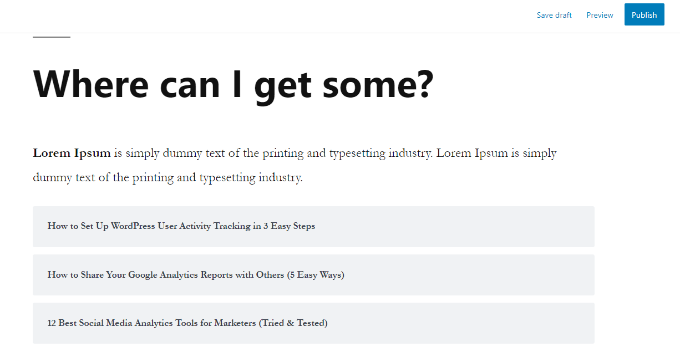
Wir hoffen, dass dieser Artikel Ihnen dabei geholfen hat, beliebte Posts in WordPress nach Tag, Woche, Monat und allen Zeiten anzuzeigen.
